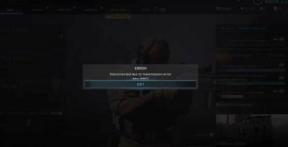Καλύτερες συντομεύσεις πληκτρολογίου Outlook για Windows και Mac
μικροαντικείμενα / / August 05, 2021
Η προοπτική είναι η προτιμώμενη επιλογή των εταιρικών εταιρειών για συνεργασία με τα ηλεκτρονικά ταχυδρομεία και το ημερολόγιο. Επειδή με τη χρήση του Outlook, μπορούν να περιορίσουν την άμεση πρόσβαση των χρηστών στον Ιστό μόνο για αλληλογραφία. Δεδομένου ότι μπορείτε να έχετε πρόσβαση σε αλληλογραφία από οποιεσδήποτε υπηρεσίες όπως το Google ή το Yahoo χρησιμοποιώντας πρωτόκολλα SMTP ή POP χρησιμοποιώντας το Outlook.
Προσωπικά προτιμώ να χρησιμοποιώ το Outlook επειδή μπορούμε να αποθηκεύσουμε email και συνημμένα σε τοπικό επίπεδο και να αποκτήσω πρόσβαση σε αυτά ακόμη και όταν είστε εκτός σύνδεσης. Και μπορείτε να συνθέσετε πιο αποτελεσματικά μηνύματα χρησιμοποιώντας προοπτικές σε σύγκριση με τους συνθέτες ιστού του Gmail. Αλλά για τους χρήστες, μπορεί να φαίνεται πολύ δύσκολο στην αρχή. Εκεί βρίσκονται οι σωστές συντομεύσεις πληκτρολογίου του Outlook.
Εδώ σε αυτό το άρθρο, πρόκειται να σας προσφέρουμε τις καλύτερες και πιο χρησιμοποιημένες συντομεύσεις πληκτρολογίου Outlook για Windows και Mac OS.
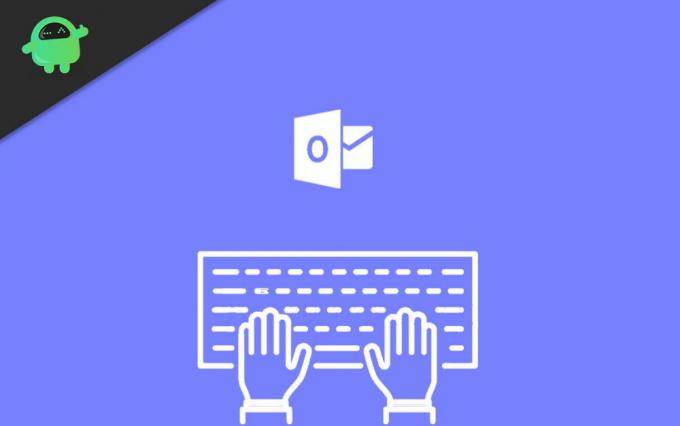
Πίνακας περιεχομένων
-
1 Καλύτερες συντομεύσεις πληκτρολογίου Outlook για Windows και Mac
- 1.1 Χρησιμοποιείται συχνότερα
- 1.2 Για να δημιουργήσετε νέο στοιχείο ή αρχείο
- 1.3 Διαμορφώσεις σχετικές με κείμενο
- 1.4 Μορφοποίηση σχετική με την παράγραφο
- 1.5 Συντομεύσεις πληκτρολογίου βάσει πλοήγησης
- 2 συμπέρασμα
Καλύτερες συντομεύσεις πληκτρολογίου Outlook για Windows και Mac
Χρησιμοποιείται συχνότερα
| Δράση | Παράθυρα | Μακ |
| Δημιουργήστε ένα νέο μήνυμα | Ctrl + Shift + Μ | Εντολή + Ν |
| Στέλνω ένα μήνυμα | Alt + S | Εντολή + Επιστροφή |
| Νέα εργασία | Ctrl + Shift + Κ | Εντολή + Ν |
| Αναζητήστε ένα αντικείμενο | Ctrl + E ή F3 | – |
| Μεταβείτε στο Ημερολόγιο | Ctrl + 2 | – |
Για να δημιουργήσετε νέο στοιχείο ή αρχείο
| Δράση | Παράθυρα | Μακ |
| Δημιουργήστε ένα ραντεβού | Ctrl + Shift + A | Εντολή + Ν |
| Δημιουργία επαφής | Ctrl + Shift + C | Εντολή + Ν |
| Δημιουργήστε μια ομάδα επαφών | Ctrl + Shift + L | – |
| Δημιουργήστε φαξ | Ctrl + Shift + X | – |
| Δημιουργήστε ένα φάκελο | Ctrl + Shift + E | Command + Shift + Ν |
| Δημιουργήστε μια πρόσκληση σε σύσκεψη | Ctrl + Shift + Q | – |
| Δημιουργήστε ένα μήνυμα | Ctrl + Shift + Μ | Εντολή + Ν |
| Δημιουργήστε μια σημείωση | Ctrl + Shift + Ν | Εντολή + Ν |
| Δημιουργήστε ένα έγγραφο του Microsoft Office | Ctrl + Shift + H | – |
| Δημοσίευση στον επιλεγμένο φάκελο | Ctrl + Shift + S | – |
| Δημοσιεύστε μια απάντηση στον επιλεγμένο φάκελο | Ctrl + T | – |
| Δημιουργία φακέλου αναζήτησης | Ctrl + Shift + P | – |
| Δημιουργήστε μια εργασία | Ctrl + Shift + Κ | Εντολή + Ν |
Διαμορφώσεις σχετικές με κείμενο
| Δράση | Παράθυρα | Μακ |
| Εμφάνιση της καρτέλας Μορφοποίηση κειμένου στην κορδέλα | Alt + O | – |
| Εμφάνιση του διαλόγου γραμματοσειράς | Ctrl + Shift + P | – |
| Αλλάξτε την περίπτωση του πρώτου γράμματος σε μια επιλεγμένη λέξη ή γραμμή | Shift + F3 | – |
| Εναλλαγή της υπόθεσης του επιλεγμένου κειμένου μεταξύ μικρών κεφαλαίων και όλων των κεφαλαίων | Ctrl + Shift + Κ | – |
| Εφαρμόστε έντονη μορφοποίηση | Ctrl + B | Εντολή + Β |
| Προσθέστε μια λίστα με κουκκίδες | Ctrl + Shift + L | – |
| Εφαρμόστε πλάγια γραφή | Ctrl + I | Εντολή + Λ |
| Αύξηση εσοχής | Ctrl + T | Εντολή + Δεξί στήριγμα (}) |
| Μείωση εσοχής | Ctrl + Shift + T | Εντολή + αριστερό στήριγμα ({) |
| Υπογραμμίστε το κείμενο | Ctrl + U | Εντολή + U |
| Αύξηση μεγέθους γραμματοσειράς | Ctrl + Right bracket (]) ή Ctrl + Shift + Greater-than sign (>) | Σημάδι Command + Plus |
| Μείωση μεγέθους γραμματοσειράς | Ctrl + Αριστερή αγκύλη ([) ή Ctrl + Shift + Σημάδι μικρότερο από ( | Εντολή + σύμβολο μείον |
Μορφοποίηση σχετική με την παράγραφο
| Δράση | Παράθυρα | Μακ |
| Εφαρμόστε στυλ | Ctrl + Shift + S | – |
| Εισαγωγή υπερσύνδεσης | Ctrl + Κ | Εντολή + Κ |
| Αιτιολόγηση κειμένου (Τεντώστε μια παράγραφο για να ταιριάζει μεταξύ των περιθωρίων} | Ctrl + Shift + J | – |
| Δημιουργήστε μια κρεμαστή εσοχή | Ctrl + T | – |
| Αριστερή στοίχιση μιας παραγράφου | Ctrl + L | – |
| Ευθυγραμμίστε δεξιά μια παράγραφο | Ctrl + R | – |
| Μειώστε μια κρεμαστή εσοχή | Ctrl + Shift + T | – |
| Καταργήστε τη μορφοποίηση παραγράφων | Ctrl + Q | – |
| Κεντρικό κείμενο | Ctrl + Ε | – |
Συντομεύσεις πληκτρολογίου βάσει πλοήγησης
| Δράση | Παράθυρα | Μακ |
| Μετάβαση στην προβολή αλληλογραφίας | Ctrl + 1 | Εντολή + 1 |
| Μετάβαση στην προβολή Ημερολογίου | Ctrl + 2 | Εντολή + 2 |
| Μεταβείτε στην προβολή Επαφών | Ctrl + 3 | Εντολή + 3 |
| Μετάβαση στην προβολή εργασιών | Ctrl + 4 | Εντολή + 4 |
| Μεταβείτε στις Σημειώσεις | Ctrl + 5 | Εντολή + 5 |
| Μεταβείτε στη λίστα φακέλων στο παράθυρο φακέλων | Ctrl + 6 | Εντολή + 6 |
| Μετάβαση σε συντομεύσεις | Ctrl + 7 | Εντολή + 7 |
| Ανοίξτε το περιοδικό | Ctrl + 8 | Εντολή + 8 |
συμπέρασμα
Έτσι, αυτές ήταν μερικές πολύ χρήσιμες συντομεύσεις για τη χρήση του Outlook σε Mac και Windows. Όπως μπορείτε να δείτε, υπάρχουν πολλές συντομεύσεις πληκτρολογίου στα Windows σε σύγκριση με το Mac. Ο λόγος είναι ότι υπάρχουν πολλές άλλες συντομεύσεις που είναι πολύ περίπλοκες, γεγονός που διευκολύνει τη χρήση των στοιχείων GUI.
Αλλά αν θέλετε πραγματικά να μάθετε, μπορείτε να δείτε το επίσημο άρθρο σχετικά Συντομεύσεις πληκτρολογίου Mac. Η λίστα θα είναι μακρά και λίγο μη κατηγοριοποιημένη και επαναλαμβανόμενη, καθιστώντας την πιο συγκεχυμένη στην αρχή.
Η επιλογή των συντακτών:
- Πώς να απενεργοποιήσετε προσωρινά το κλειδί των Windows στα Windows 10
- Τρόπος αναβάθμισης σε Windows 10 με χαμηλό χώρο στο δίσκο
- Ενεργοποίηση άμεσων μηνυμάτων στο Discord
- Οι καλύτεροι τρόποι για να σταματήσετε το άνοιγμα του Dropbox κατά την εκκίνηση σε Windows / Mac
- Διαρροές μνήμης: Τι είναι και πώς μπορεί να διορθωθεί στα Windows 10
Ο Rahul είναι φοιτητής Πληροφορικής με τεράστιο ενδιαφέρον στον τομέα των θεμάτων Τεχνολογίας και κρυπτογράφησης. Περνά το μεγαλύτερο μέρος του χρόνου του γράφοντας ή ακούγοντας μουσική ή ταξιδεύοντας μέρη που δεν έχουν δει. Πιστεύει ότι η σοκολάτα είναι η λύση σε όλα τα προβλήματά του. Η ζωή συμβαίνει και ο καφές βοηθά.